В моем случае «Управление торговлей», редакция 10.3 дополнена отраслевым решением «БИТ: Управление автосервисом 8». Компании, использующие отраслевые решения, как правило, дорабатывают конфигурацию под свои нужды и не обновляют их на новые релизы от поставщика. Следовательно, осталась «Управление торговлей», релиз 10.3.13.2. Плюс конфигурация поставщика хоть и называется «Управление торговлей», тем не менее, объекты, относящиеся к конфигурации «БИТ: Управление автосервисом 8», так же находятся на поддержке (рис. 1). Это случай, когда релизы конфигурации поставщика и конфигурация базы данных (далее БД) формально совпадают, а фактически конфигурация поставщика – не «Управление торговлей», редакция 10.3.
Рис. 1. Пример конфигурации поставщика, содержащей объекты, которые не должны быть на поддержке
Следовательно, при обновлении на следующий релиз «Управление торговлей» механизм обновления предложит удалить все объекты, которые относились с отраслевому решению (рис. 2).
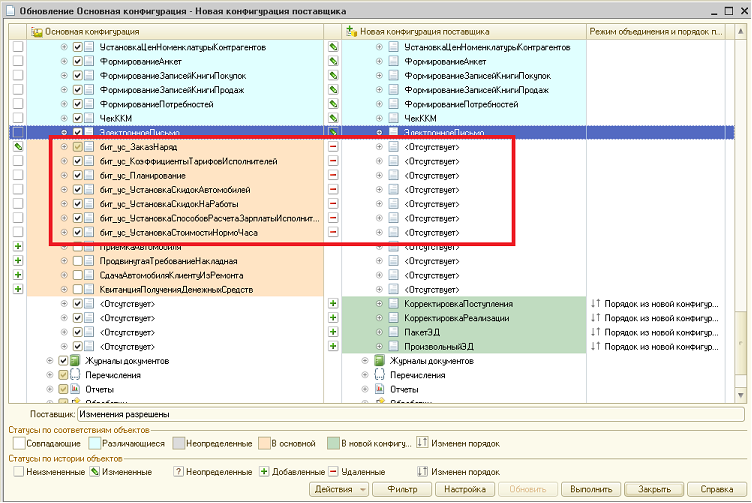
Рис. 2. Обновление конфигурации на новый релиз
Таким образом, возникает задача востановления поставщика конфигурации. Также данная задача может возникнуть, если обновление БД проводилось через «Сравнение, объединение» с новым файлом конфигурации.
Задача решается в два этапа. Для этого понадобится cf-файл конфигурации, который соответствует релизу БД. Релиз БД можно посмотреть в «Справка» − «О программе» (рис. 3).
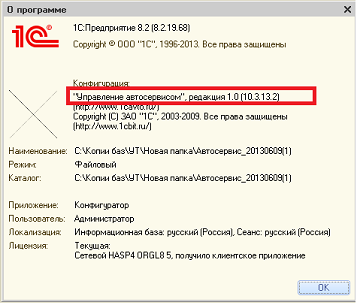
Рис. 3. Информация о релизе «Управление торговлей» в «Справка» - «О программе»
Внимание! Перед проделыванием следующих операций сделайте резевную копию БД.
1) Нажимаем «Конфигурация» − «Поддержка» − «Настройки Поддержки». Появится окно «Настройки поддержки», нажимаем «Снять с поддержки» (рис. 4). В диалоговом окне с сообщением о том, что снятие с поддержки приведет к невозможности получать обновление от поставщика, отвечаем «Да».
Обратите внимание, что пиктограмма с изображением желтого кубика в дереве конфигурации больше не отображается.
Рис. 4. Снятие с поддержки конфигурации
2) Нажимаем «Конфигурация» − «Сравнить, объединить с конфигурацией из файла». Появится окно с предложением поставить конфигурацию на поддержку. Отвечаем «Да» (рис. 5).
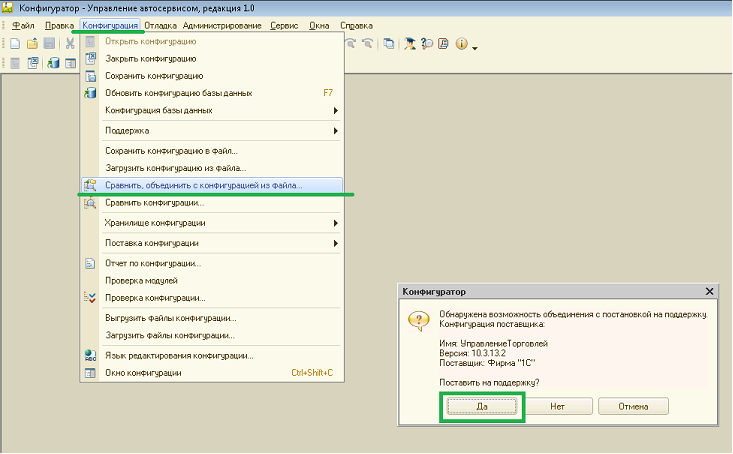
Рис. 5. Постановка конфигурации БД на поддержку с данной конфигурацией поставщика
Теперь, чтобы не потерять изменения типовых объектов в конфигурации, снимаем галочку с корневого узла и нажимаем «Выполнить». В настройках правил поддержки отвечаем «ОК» (рис. 6).
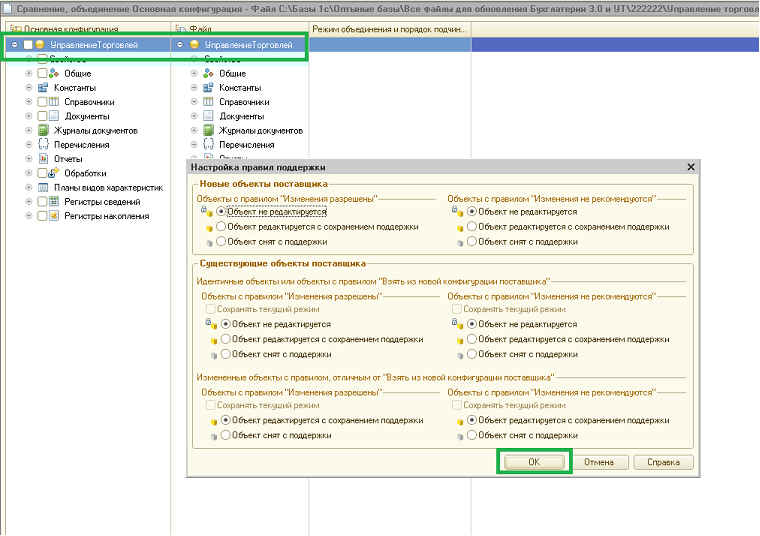
Рис. 6. Постановка на поддержку
Теперь конфигурация поставщика соответствует конфигурации БД. Однако есть небольшое техническое замечание − объекты, у которых были изменения, не находятся на поддержке (рис. 7). При обновлении такие объекты меняться не будут. Так что, нужно поставить их на поддержку с возможностью редактирования.
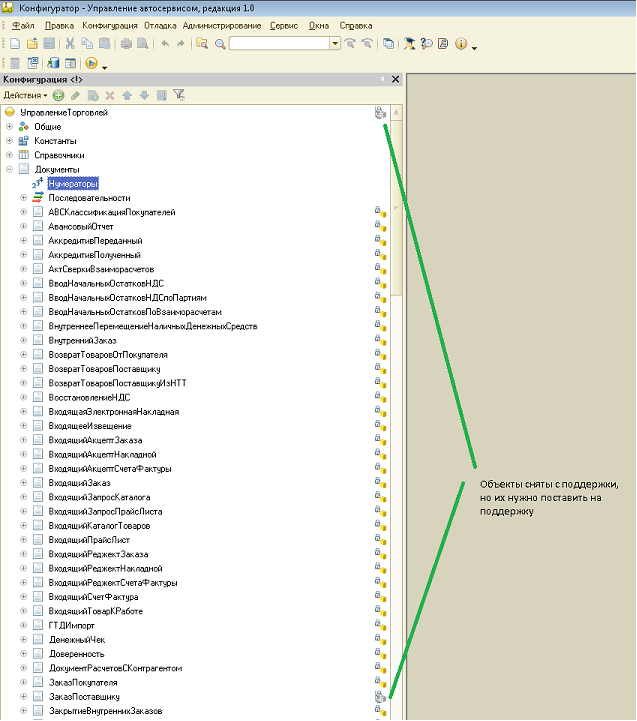
Рис. 7. Объекты, имеющиеся в конфигурации поставщика, но не стоящие на поддержке в БД
3) Нажимаем «Конфигурация» − «Поддержка» − «Настройки поддержки». В появившемся окне нажимаем «Сравнить, объединить». В окне сравнения, объединения снимаем все галочки, выделяем объект, который ставим на поддержку, и нажимаем «Изменить». В появившиеся окне выбираем «Объект поставщика редактируется с сохранением поддержки», нажимаем «ОК» и «Выполнить» (рис. 8). Галочка «Устанавливать для подчиненных объектов» полезна в том случае, если проводимое изменение справедливо для всех подчиненных объектов. Платформа «1С:Предприятие 8» не позволит провести изменения, если, например, в подчиненных объектах добавлены реквизиты, и вы поставите их на поддержку.
Выделяем объект, который ставим на поддержку.
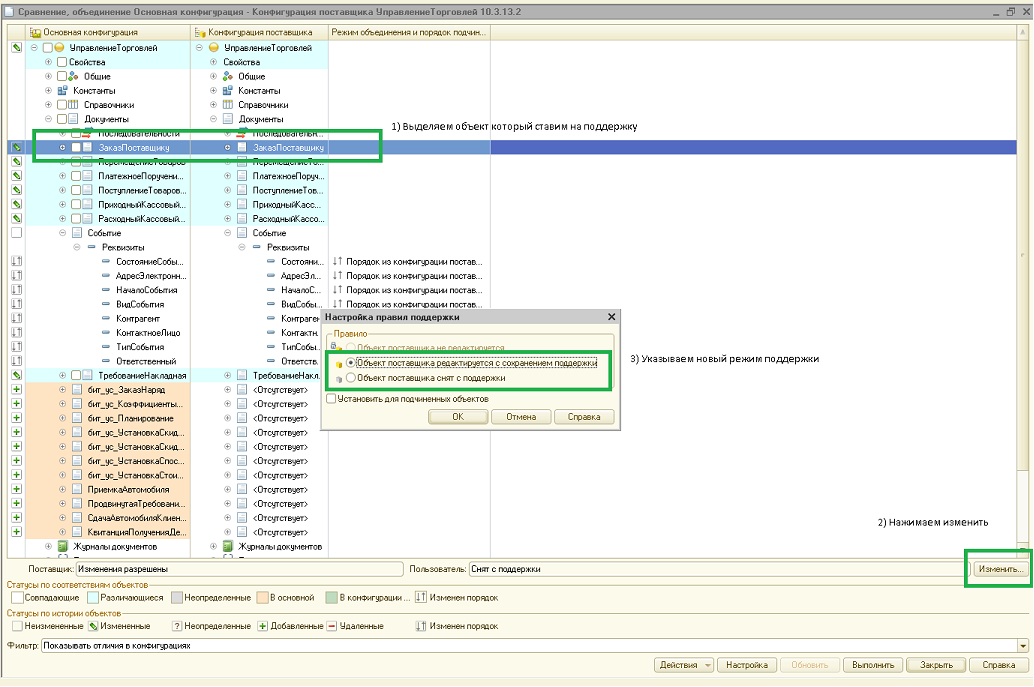
Рис. 8. Постановка объектов БД на поддержку
Теперь информационная база на поддержке нужной конфигурации.
Вступайте в нашу телеграмм-группу Инфостарт